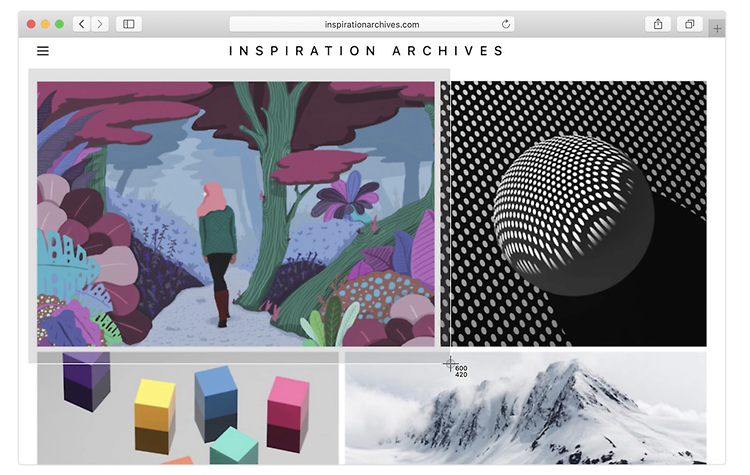화상회의 플랫폼 줌(Zoom)이 연말연시 화상 통화 수요가 늘어나는 시점에 맞추어 새로운 애플 실리콘 M1 프로세서를 장착한 맥 컴퓨터에서도 자체적으로 구동이 가능하도록 소프트웨어 업그레이드를 지원한다고 합니다. 기존에는 로제타(Rosetta)라는 변환 프로그램을 통해 ARM 기반의 M1 프로세서에서도 작동이 가능하도록 소프트웨어 변환 작업을 해주어야 했습니다. 이제는 줌 홈페이지에서 인텔 프로세서는 물론이고 애플 실리콘에서도 바로 작동이 가능한 유니버설 버전을 다운로드 받을 수 있습니다. 줌 신규 업데이트 페이지 바로가기 New updates for macOS There are two download types: Manual: Ad-hoc download with minor enhancements an..